Nous ne sommes pas en mesure de traiter votre demande en ligne pour le moment
Le support Microsoft(Microsoft Support) est votre guichet unique pour toutes vos questions concernant les produits(Products) et services Microsoft . Vous pouvez vous connecter à support.microsoft.com et simplement vous connecter à un agent, obtenir les coordonnées de votre région ou simplement parcourir la section FAQ(FAQs) pour obtenir une assistance instantanée si vos problèmes et leurs correctifs sont déjà répertoriés. Cependant, certains utilisateurs ont signalé une erreur lors de l'enregistrement de leur Xbox, Surface ou de tout autre appareil Microsoft sur le site Web de support Microsoft(Microsoft Support) . L'erreur lit,
We are sorry. We are unable to process your request online at this time. Please contact Microsoft Support for assistance.
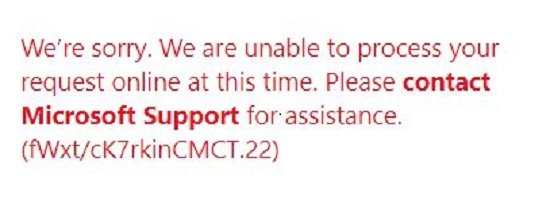
Nous ne sommes pas en mesure de traiter votre demande en ligne pour le moment
La première chose que vous devez faire est d'attendre un certain temps, puis de réessayer. Si cela ne fonctionne toujours pas, ces correctifs peuvent vous aider à vous débarrasser de cette erreur pour le support Microsoft.(Microsoft Support-)
- Effacer les cookies.
- Utilisez le mode InPrivate ou Incognito.
- Vérifiez vos identifiants.
1] Effacer les cookies(1] Clear Cookies)
Vous pouvez essayer de supprimer les cookies des navigateurs que vous utilisez. Ces messages vous donneront les instructions pour - Google Chrome , Microsoft Edge , Internet Explorer ou Mozilla Firefox .
2] Utiliser le mode InPrivate ou Incognito(2] Use InPrivate or Incognito Mode)
C'est une affaire assez délicate et peut parfois fonctionner et même ne pas fonctionner. En raison du fait que les données du navigateur ne sont pas stockées sur un ordinateur lors de l'utilisation du mode InPrivate ou Incognito d'un navigateur Web. Ce sont différentes manières par lesquelles cela peut être fait sur différents navigateurs.

Si vous utilisez Google Chrome , il vous suffit d' appuyer sur les combinaisons de CTRL + Shift + N sur votre clavier et vous êtes prêt à partir. Une nouvelle fenêtre s'ouvrira en mode navigation privée(Incognito Mode) où vous pourrez réessayer d'enregistrer votre appareil.
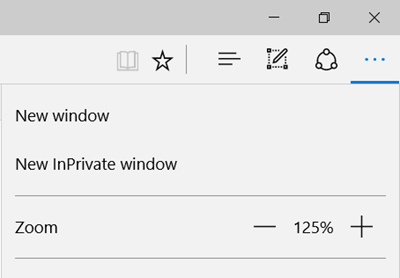
Si vous utilisez Mozilla Firefox , il vous suffit d' appuyer sur les combinaisons de CTRL + Shift + P sur votre clavier et vous êtes prêt à partir. Une nouvelle fenêtre s'ouvrira en mode de navigation I nPrivate(nPrivate Browsing Mode) où vous pourrez réessayer d'enregistrer votre appareil.
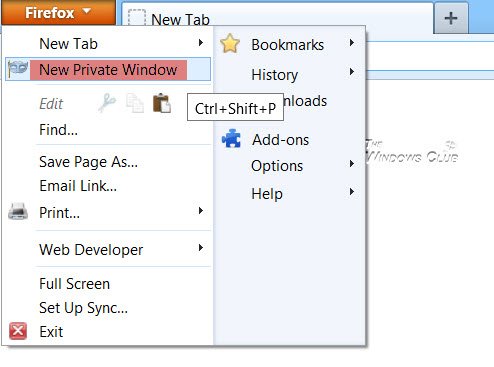
Si vous utilisez Microsoft Edge , il vous suffit d' appuyer sur les combinaisons de CTRL + Shift + P sur votre clavier et vous êtes prêt à partir. Il ouvrira une nouvelle fenêtre en mode InPrivate(InPrivate Mode) où vous pourrez réessayer d'enregistrer votre appareil.
3] Vérifiez vos identifiants(3] Check your credentials)
Le dernier recours consiste à vérifier si les détails que vous saisissez sont corrects et correspondent à un ensemble de données valide.
Si le problème n'est toujours pas résolu, vous pouvez simplement envoyer un e-mail ou appeler le support Microsoft(Microsoft Support) pour résoudre ce problème.
Related posts
Qu'est-ce que c'est Touch Support avec Touch points dans Windows 11/10?
Ouvrez .hlp Fichiers avec WinHlp32.exe sur Windows 10; Convert HLP à CHM
Microsoft Support and Recovery Assistant - Fix Office et autres problèmes
Allumer ou Off Caret Browsing Support dans Windows 10
Comment utiliser Get Help APP dans Windows 10
Comment recevoir Remote Assistance Support de Microsoft
Comment obtenir de l'aide à l'aide de l'application d'aide et de support de Windows
Comment ajouter la prise en charge de l'écran ultra large aux anciens jeux PC
Comment obtenir Help avec File Explorer dans Windows 10
Comment utiliser les notifications de Google Calendar pour prendre en charge les habitudes atomiques
Malwarebytes Support Tool: Dépanner ou désinstaller Malwarebytes
Support Microsoft: Téléphone Number, Live Chat, Email ID, Useful Links
Comment utiliser HP Support Assistant pour mettre à jour les pilotes et le micrologiciel
Comment faire pour activer HDR Support dans Microsoft Edge sur Windows 10
En utilisant la version en ligne de commande Microsoft Support and Recovery Assistant
Microsoft Scams: Phone & Email escroqueries que l'abus Microsoft Name
Comment installer la prise en charge des appareils mobiles Apple sur Windows 10
Comment obtenir Help dans Windows 10
Windows 7 Fin de Life Recommandations - Quoi prochain !?
Comment contacter Yahoo pour obtenir des informations d'assistance
